¿Cómo encontrar la fecha del próximo lunes en Excel?
Supongamos que tienes una columna de fechas aleatorias, ahora necesitas obtener la fecha del próximo lunes a partir de estas fechas dadas. Por ejemplo, tengo la fecha 2015/2/6, y quiero obtener la fecha del próximo lunes -- 2015/2/9. ¿Hay algún buen método para resolver este problema en Excel?
Encuentra la fecha del próximo lunes con una fórmula
 Encuentra la fecha del próximo lunes con una fórmula
Encuentra la fecha del próximo lunes con una fórmula
Para devolver la fecha del próximo lunes a partir de la fecha dada, la siguiente fórmula puede ayudarte.
1. Introduce esta fórmula en una celda en blanco junto a tu fecha: =A2+(7-DIASEM(A2,2)+1), (A2 tiene la fecha de la cual deseas obtener la fecha del próximo lunes), ver captura de pantalla:
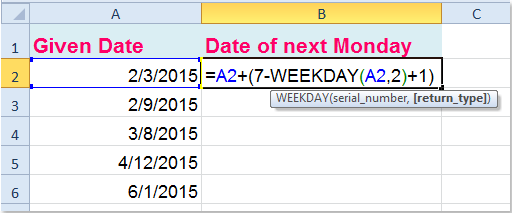
2. Luego arrastra el controlador de relleno sobre el rango que deseas que contenga esta fórmula, y se habrá calculado la fecha del próximo lunes a partir de la fecha dada. Ver captura de pantalla:

Artículo relacionado:
¿Cómo encontrar la fecha del domingo anterior en Excel?
Las mejores herramientas de productividad para Office
Mejora tu dominio de Excel con Kutools para Excel y experimenta una eficiencia sin precedentes. Kutools para Excel ofrece más de300 funciones avanzadas para aumentar la productividad y ahorrar tiempo. Haz clic aquí para obtener la función que más necesitas...
Office Tab incorpora la interfaz de pestañas en Office y facilita mucho tu trabajo
- Habilita la edición y lectura con pestañas en Word, Excel, PowerPoint, Publisher, Access, Visio y Project.
- Abre y crea varios documentos en nuevas pestañas de la misma ventana, en lugar de hacerlo en ventanas separadas.
- ¡Aumenta tu productividad en un50% y reduce cientos de clics de ratón cada día!
Todos los complementos de Kutools. Un solo instalador
El paquete Kutools for Office agrupa complementos para Excel, Word, Outlook y PowerPoint junto con Office Tab Pro, ideal para equipos que trabajan en varias aplicaciones de Office.
- Suite todo en uno: complementos para Excel, Word, Outlook y PowerPoint + Office Tab Pro
- Un solo instalador, una licencia: configuración en minutos (compatible con MSI)
- Mejor juntos: productividad optimizada en todas las aplicaciones de Office
- Prueba completa de30 días: sin registro ni tarjeta de crédito
- La mejor relación calidad-precio: ahorra en comparación con la compra individual de complementos